Ako sťahovať OpenCL.DLL a opravte chyby pri začatí hier a programov
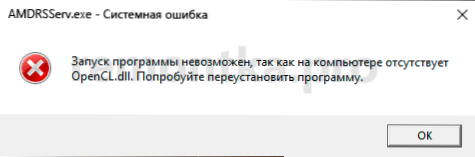
- 1257
- 213
- Metod Dula
Opencl.DLL je ďalší súbor, ktorý často spôsobuje chyby pri zadávaní systému Windows 10, 8.1 a Windows 7, a pri začatí hier alebo programov, napríklad „nie je možné pokračovať v vykonávaní kódu, pretože systém nenašiel OpenCL.DLL „,„ Spustenie programu nie je možné, pretože v počítači nie je openCL.DLL „,„ Systémová chyba “pri spustení AMDRSSVERC.Exe a ďalší.
V tejto inštrukcii podrobne o tom, ako sťahovať a nainštalovať OpenCL.DLL X64 a 32-bit a opravte chyby, ktoré sa týkajú v systéme Windows.
- Oprava chýb openCL.Dll
- Ďalšie informácie
- Výučba
Ako opraviť systémové chyby spôsobené absenciou OpenCL.Dll
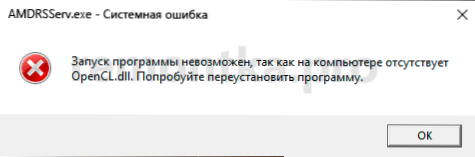
Opencl.DLL je jednou z knižníc DLL používaných v technológiách OpenCL (Open Computing Language) na kreslenie grafiky alebo iných operácií GPU (grafická karta). Túto technológiu podporujú NVIDIA, Intel a AMD.
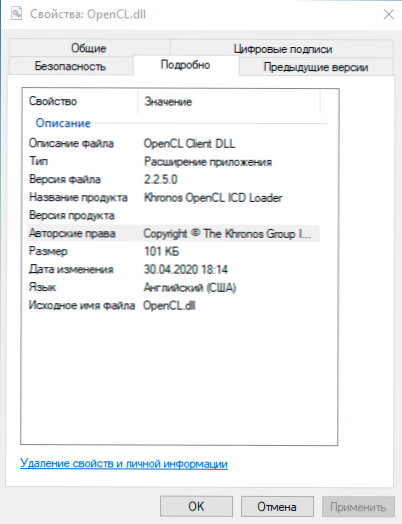
Stiahnite si tento súbor osobitne od stránky tretej strany a skúste ho zaregistrovať v systéme Windows manuálne, ale nie je najlepšou metódou. V prípade grafických kariet AMD bol predtým k dispozícii samostatný ovládač OpenCL, ale dnes pre systémy Windows 10, 8 systémov.1 alebo Windows 7 to nie je relevantné.
Súbor opencl.DLL je prítomný v súbore ovládačov všetkých moderných diskrétnych a integrovaných grafických kariet: Nvidia GeForce, AMD Radeon a Intel HD Graphics. Preto najlepším a najbežnejším riešením je inštalácia týchto ovládačov:
- Pozor: „Aktualizácia“ „Aktualizácia ovládača“ v správcovi zariadenia nie je potrebné: takto nedostaneme všetky súbory a navyše táto metóda niekedy vôbec vôbec neuvádza aktualizácie.
- Ak vy, ešte predtým, ako ste našli toto vedenie, stiahnete niekde a vložíte súbory OpenCL manuálne.DLL v priečinkoch C: \ Windows \ System32 a C: \ Windows \ SYSWOW64, je lepšie ich odtiaľ odstrániť, môžu zasahovať do nasledujúcich krokov.
- Stiahnite si posledný ovládač svojej grafickej karty z oficiálnej webovej stránky NVIDIA, AMD alebo Intel. Pozor: Ak máte integrovanú a diskrétnu grafickú kartu, napríklad AMD a Intel, stiahnite si oboch ovládačov. To je obzvlášť dôležité pre ovládače AMD, bez sprievodnej inštalácie ovládača Intel (ak existuje aj tento GPU), chyba AMDRSSERV.Exe sa môže naďalej objavovať.
- Bude to užitočné (ale zvyčajne nie je potrebné), ak pred spustením inštalatérov odstránite aktuálne ovládače:.
- Nainštalujte načítaný ovládač alebo ovládače (ak existuje niekoľko GPU). Ak inštalátor v parametroch ponúka vykonanie „čistej inštalácie“ (napríklad NVIDIA), urobte to presne.
- Len v prípade, že reštartujte počítač.
Po vykonaní zadaných akcií súbory OpenCL.DLL by sa mal automaticky ocitnúť v priečinku C: \ Windows \ System32 a v systéme Windows X64 - tiež v C: \ Windows \ syswow64 a chyby „nemôžu pokračovať vo vykonávaní kódu, pretože systém nenašiel OpenCL.DLL „,„ Chyba systému AMDRSSSVERC.exe “(priamo súvisiaci s ovládačmi AMD, ktoré by sa mali, keď sa táto chyba objaví, by sa mala nainštalovať ručne) a podobne by vás už nemalo obťažovať.
Ďalšie informácie
Ak tento článok nie je prvý, ktorý nájdete na tému chýb OpenCL.DLL, je pravdepodobnejšie, že splníte odporúčanie na stiahnutie tohto súboru, skopírujte v predtým uvedených priečinkoch a vykonajte príkaz RegSVR32.Exe opencl.DLL (alebo iné možnosti pre tento príkaz). Jednoduchá kópia súboru môže niekedy opraviť chybu. A problém s touto metódou je v tom, že nebude pracovať na registrácii (nainštalovanie) tejto DLL touto metódou.
Dostanete správu, že vstupný bod „DLLRegisterServer“ nebol nájdený, inými slovami, súbor nepodporuje registračný mechanizmus pomocou RegSVR32.Dll. Samostatne by sa malo poznamenať, že priečinky System32 a SYSWOW64 by mali mať rôzne súbory OpenCL.DLL - pre x64 a x86 a jeden sa zvyčajne navrhuje, čo môže viesť k chybám.
Výsledkom je - najčastejšie, v dôsledku nevedomosti o takýchto nuanciách sú manipulácie neúspešné (ale niekedy funguje, aj keď krok s regsvr32 a extra). Existuje však iná situácia: systém je prítomný a vždy bol v prítomnosti originálneho openCL.DLL (bol nainštalovaný s ovládačmi), ale chybové správy sa naďalej objavujú. V tejto situácii môžete odporučiť skontrolovať integritu systémových súborov (pokyny pre systém Windows 10, ale vhodné pre predchádzajúce systémy) - to môže fungovať.
Načítanie a inštalácia openCL.DLL - Inštrukcia videa
Dúfam, že pokyn pracoval pre váš prípad. Len v prípade, zvážte: Ak sa problém objavil po niektorých nedávnych akciách s počítačom, je celkom možné, že vám body obnovenia systému pomôžu.
- « Načítanie z flash jednotky alebo iného zariadenia USB vo VirtualBox
- Aký druh procesu načítania CTF alebo CTFMON.Exe v systéme Windows 10 a čo robiť, ak načíta procesor »

